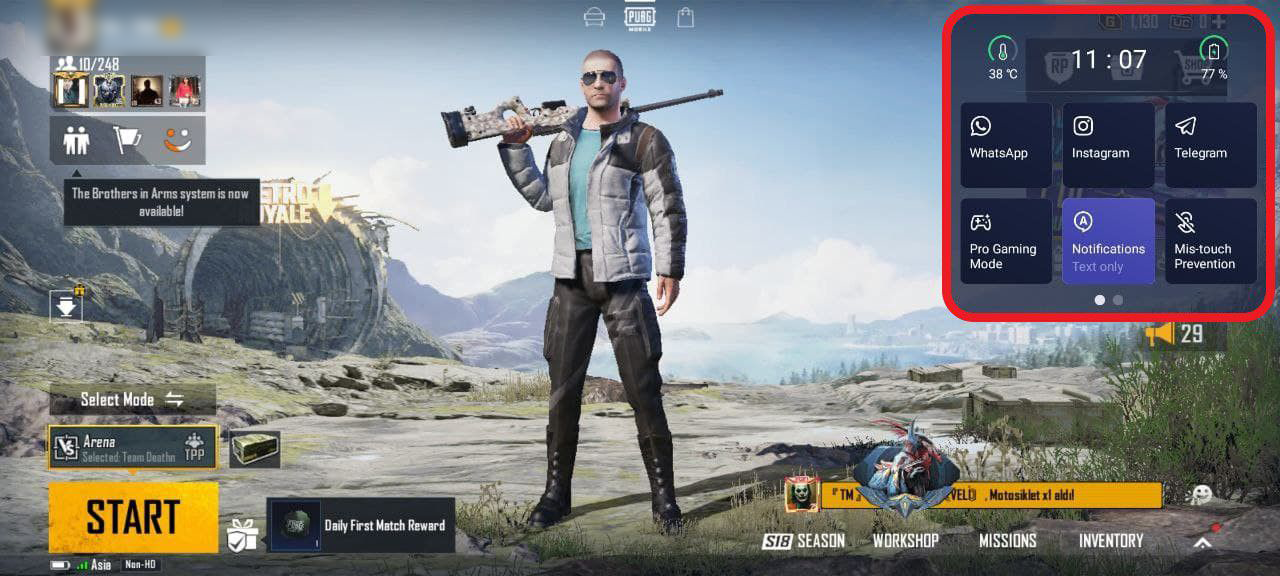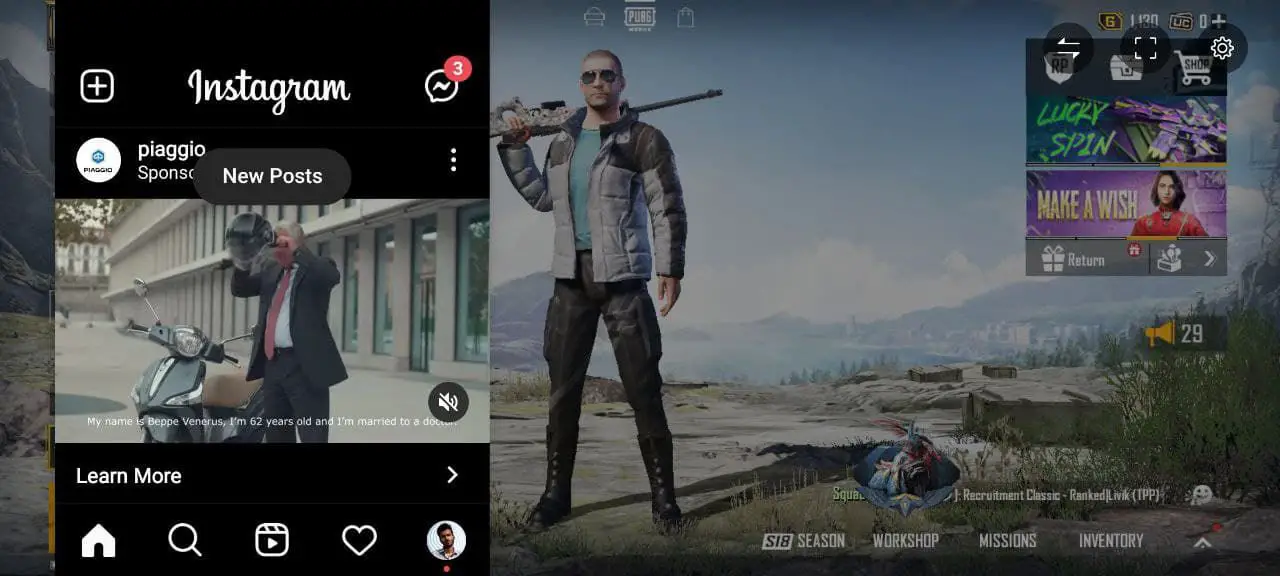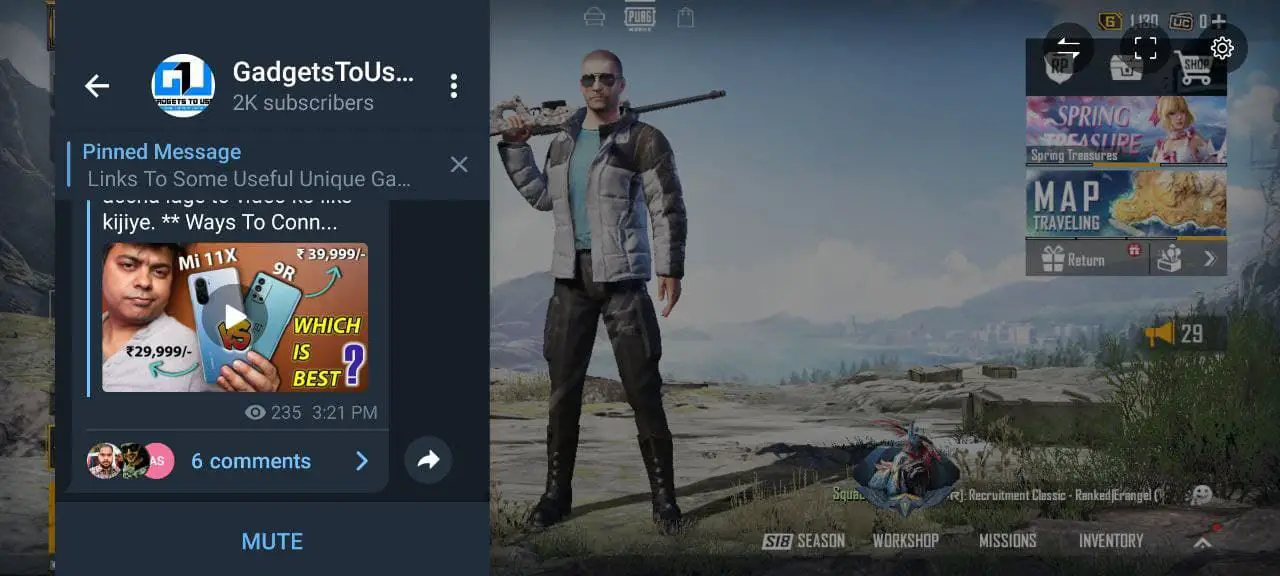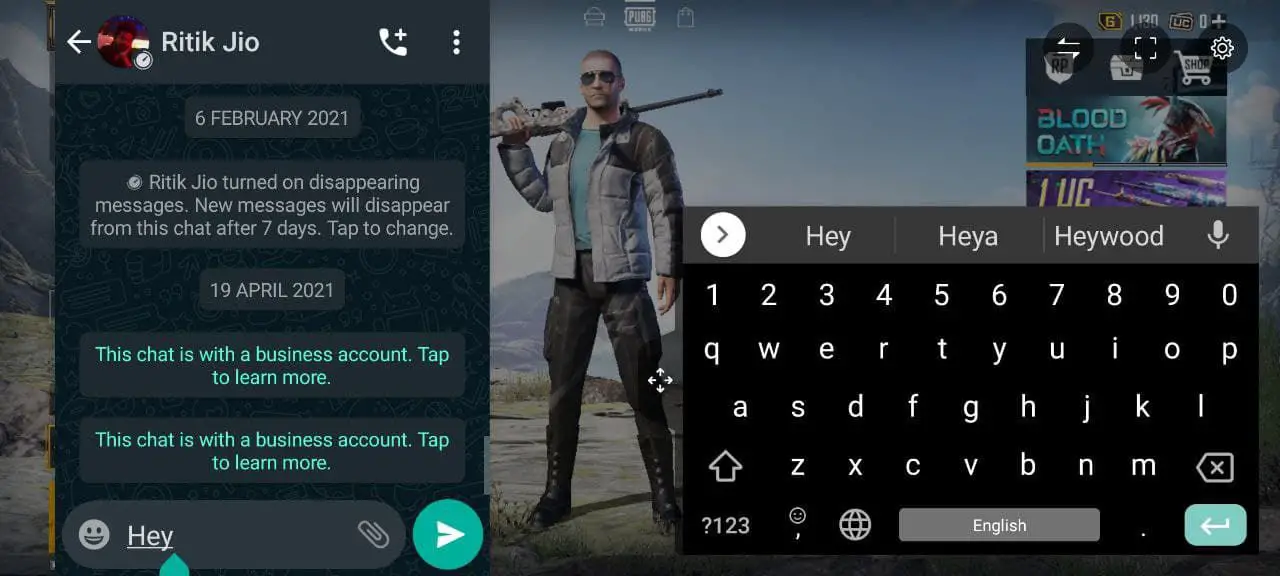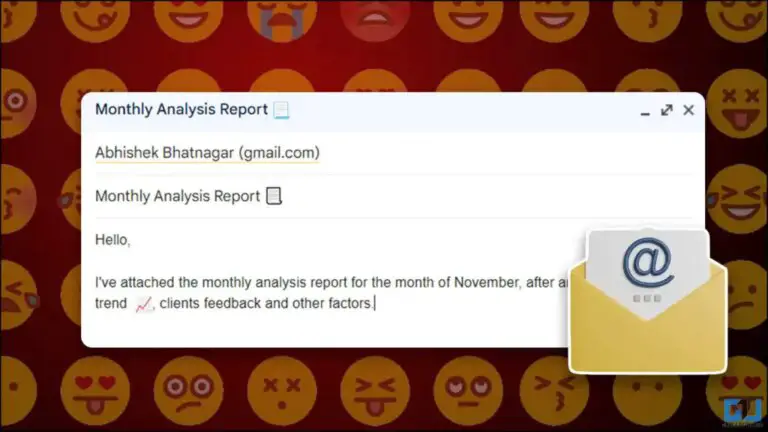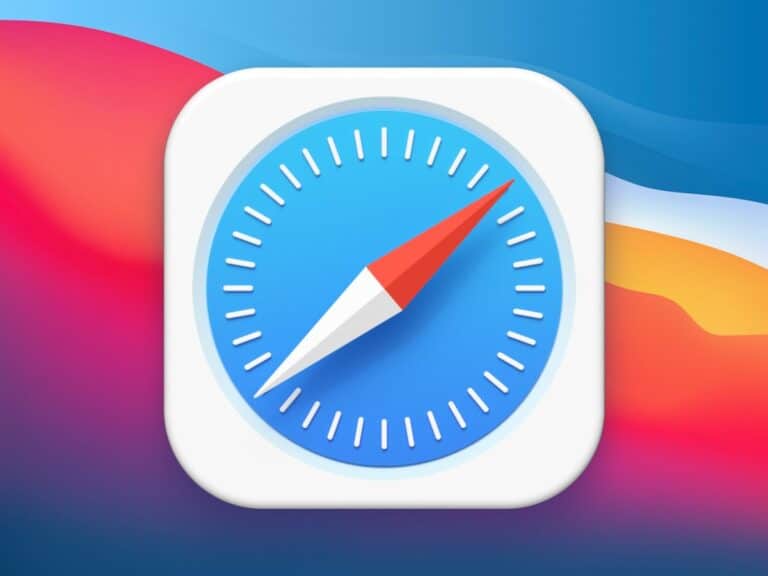2 cách sử dụng cửa sổ nổi trên điện thoại OnePlus
Bạn có muốn sử dụng các ứng dụng trong cửa sổ nổi của điện thoại OnePlus của mình không? Chà, nếu bạn là người thích đa nhiệm hoặc muốn sử dụng các ứng dụng trong một cửa sổ nhỏ hơn, bạn có thể làm điều đó dễ dàng trên thiết bị OnePlus chạy OxygenOS của mình. Trong bài viết này, chúng tôi cung cấp cho bạn hai cách khác nhau để sử dụng cửa sổ nổi trên điện thoại thông minh OnePlus.
Có liên quan | OnePlus 9R GCam: Cách tải xuống và cài đặt Google Máy ảnh
Sử dụng cửa sổ nổi trên điện thoại OnePlus
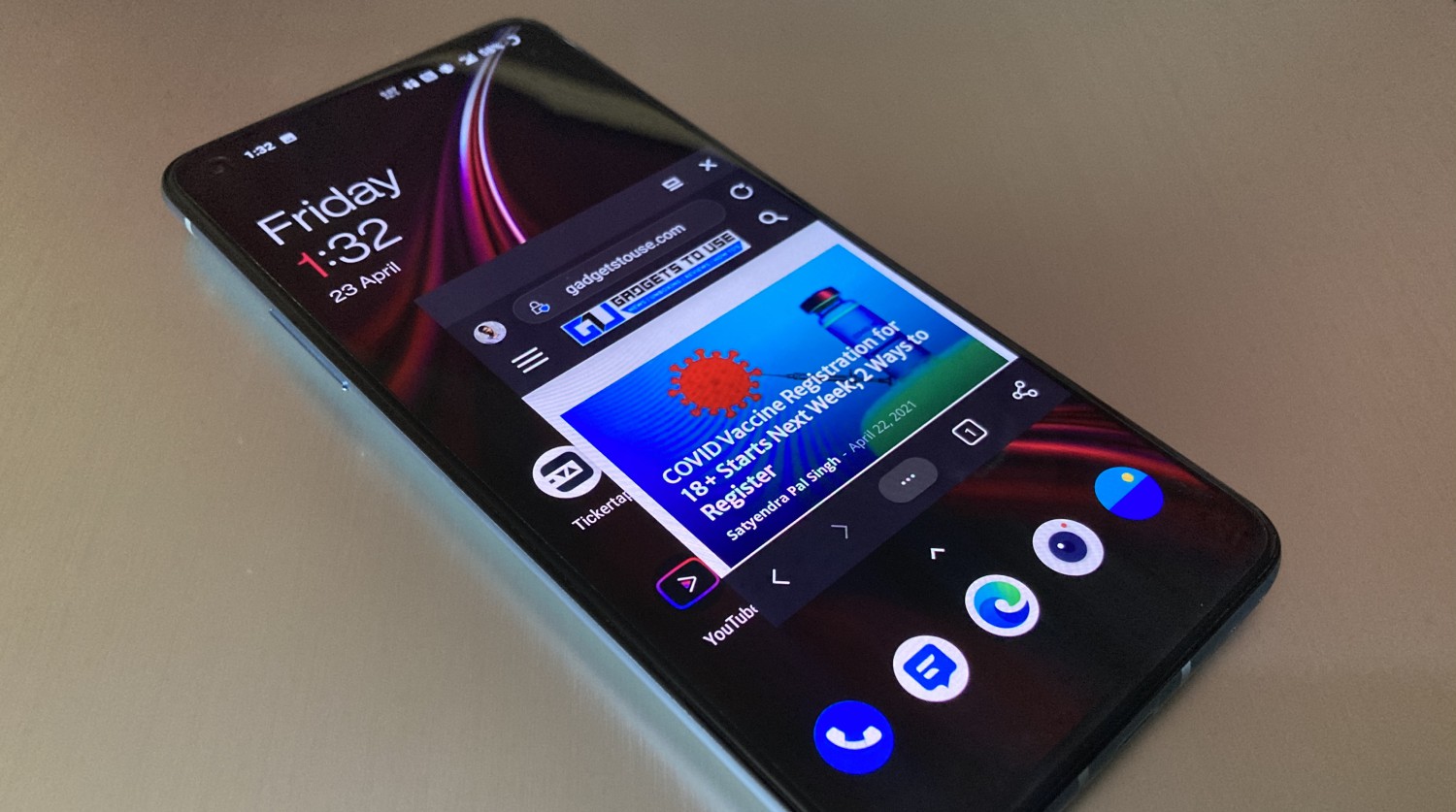
Phương pháp 1 - Sử dụng Windows Freeform
Bạn có thể bật cửa sổ nổi trên điện thoại OnePlus của mình thông qua tùy chọn Windows dạng tự do ẩn trong Tùy chọn nhà phát triển. Điều này yêu cầu một quy trình ba bước, được hiển thị bên dưới.
Bật tùy chọn nhà phát triển
- mở Tham số trên điện thoại OnePlus của bạn.
- Cuộn xuống và nhấn Về điện thoại.
- Nhấn nút Số bản dựng Bảy lần.
- Khi được nhắc, hãy nhập mã PIN màn hình khóa của bạn để kích hoạt Tùy chọn nhà phát triển.
Kích hoạt Windows Freeform trong Tùy chọn nhà phát triển
- Trở lại Tham số trang chủ.
- Đây bấm vào hệ thống.
- Trên màn hình tiếp theo, chạm vào Tùy chọn nhà phát triển.
- Bây giờ, hãy cuộn xuống " Kích hoạt các cửa sổ dạng tự do. "
- Kích hoạt chuyển đổi. Đóng cài đặt.
Sử dụng ứng dụng trong cửa sổ nổi
- Vuốt lên và giữ mới đây các ứng dụng màn.
- Tại đây, nhấn và giữ ứng dụng bạn muốn sử dụng trong cửa sổ nổi.
- Khi các tùy chọn xuất hiện, hãy nhấp vào Hình thức miễn phí.
Ứng dụng bây giờ sẽ mở trong một cửa sổ nổi nhỏ trên màn hình. Bạn có thể kéo cửa sổ nổi hoặc thay đổi kích thước ứng dụng bằng cách kéo các cạnh của nó. Lưu ý rằng không phải tất cả các ứng dụng đều hỗ trợ cửa sổ biểu mẫu miễn phí. Ngoài ra, một số ứng dụng có thể không hoạt động bình thường.
Phương pháp 2 - Sử dụng Chế độ trò chơi (WhatsApp, Telegram và Instagram)
OxygenOS đi kèm với một chế độ chơi chuyên dụng để nâng cao trải nghiệm tổng thể khi chơi. Điều thú vị là nó cũng cho phép bạn sử dụng các ứng dụng như WhatsApp, Telegram và Instagram trong một cửa sổ nổi.
Chế độ chơi được kích hoạt tự động khi bạn mở trò chơi được thêm vào khu vực chơi. Bạn có thể thêm trò chơi vào danh sách thông qua ứng dụng “Trò chơi” trên điện thoại của mình. Sau khi được thêm, bạn truy cập các ứng dụng này trong cửa sổ nổi bằng Hộp công cụ trò chơi, như sau:
- Mở trò chơi bạn muốn chơi.
- Đảm bảo rằng nó được thêm vào không gian chơi - chế độ chơi sẽ tự động kích hoạt.
- Vuốt vào từ góc trên cùng bên trái hoặc bên phải Bord màn hình để chuyển đổi hộp công cụ trò chơi.
- Bây giờ bạn sẽ thấy các tùy chọn cho WhatsApp, Instagram, Telegram và các tính năng chơi game khác.
- Nhấn vào bất kỳ ứng dụng nào để mở chúng trong cửa sổ nổi mà không cần thoát khỏi trò chơi.
Bằng cách sử dụng tính năng cửa sổ nổi của chế độ trò chơi, bạn có thể kiểm tra Instagram của mình hoặc đọc và trả lời tin nhắn trên WhatsApp và Telegram mà không làm gián đoạn trò chơi của bạn. Thật không may, hiện tại chỉ có ba ứng dụng này được hỗ trợ.
Tùy chọn Cửa sổ nổi trong chế độ trò chơi chỉ khả dụng trên các dòng OnePlus 9, OnePlus 8, OnePlus 7 và OnePlus 6, tiếp theo là miền Bắc. Bạn sẽ không tìm thấy nó trên OnePlus 5T hoặc các mẫu cũ hơn.
Cần lưu ý: Trên một số kiểu máy, bạn có thể gặp sự cố lạ về tỷ lệ khung hình khi xem các câu chuyện khi bạn thường mở Instagram sau khi sử dụng nó trong một cửa sổ nổi. Để giải quyết vấn đề, hãy buộc thoát khỏi ứng dụng Instagram và mở lại.
Kết luận - Đa nhiệm với các ứng dụng nổi trên OnePlus
Đó là về cách sử dụng tính năng cửa sổ nổi để đa nhiệm trên điện thoại thông minh OnePlus của bạn. Chúng tôi đã thử nó trên OxygenOS 11, vì vậy nó sẽ hoạt động tốt trên tất cả điện thoại OnePlus chạy phần mềm mới nhất, bao gồm cả dòng OnePlus 7, OnePlus 8 và OnePlus 9 mới hơn, OnePlus 9R và OnePlus 9 Pro. Hãy thử và cho tôi biết trải nghiệm của bạn trong phần bình luận bên dưới.